电脑WPS文档软件文档的文件加密功能怎么使用
WPS软件是我们经常在电脑上使用的办公工具之一,有的时候为了保护我们文档的安全,我们可以给文档的权限进行设置密码。接下来小编就教大家怎样进行加密。
具体如下:
1. 首先我们打开电脑进入到桌面,然后找到想要加密的WPS文档点击打开。进入到软件界面之后,我们点击左上角的开始按钮。

2. 接下来在界面的上方会弹出一个菜单,我们点击菜单中的文件选项,然后在文件菜单中点击文件夹加密。
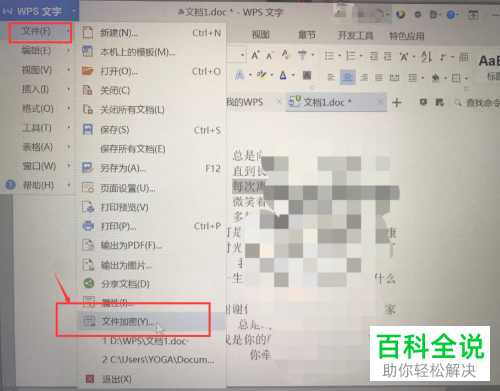
3.接下来在界面中就会打开选项窗口,我们可以在下方找到打开权限。然后我们再打开权限中设置文件的密码。
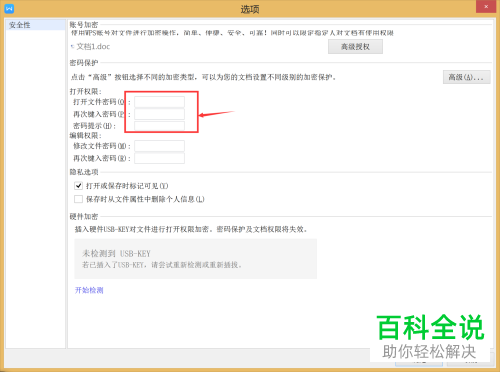
设置完成之后,我们需要再次输入来确认密码。
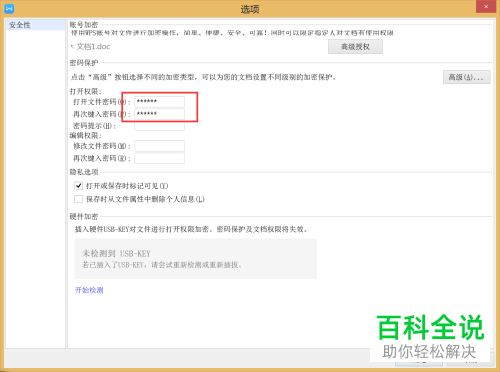
4. 同样的我们继续在下方的编辑权限中设置密码,然后再次输入确认密码。
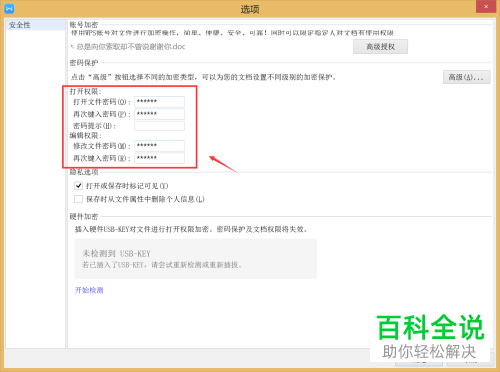
5. 设置完成之后,我们就可以关闭这个文档。然后我们再次打开的时候会弹出一条需要登录的提示。
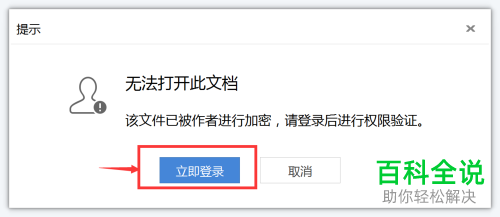
6.我们点击立即登录按钮之后,再进入文档之前还会弹出输入密码的界面。

以上就是在wps文档软件中使用文档加密功能的方法。
赞 (0)

